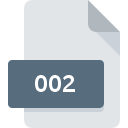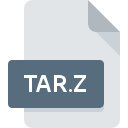
Bestandsextensie TAR.Z
Tar.Z Compressed Archive
-
CategoryArchive Files
-
Populariteit0 ( votes)
Wat is TAR.Z bestand?
TAR.Z bestandsnaam achtervoegsel wordt meestal gebruikt voor Tar.Z Compressed Archive bestanden. Bestanden met de extensie TAR.Z kunnen worden gebruikt door programma's die worden gedistribueerd voor het platform Mac OS, Windows. TAR.Z-bestandsindeling, samen met 619 andere bestandsindelingen, behoort tot de categorie Archive Files. Het populairste programma voor het verwerken van TAR.Z-bestanden is ZipZag, maar gebruikers kunnen kiezen uit 1 verschillende programma's die dit bestandsformaat ondersteunen. Software met de naam ZipZag is gemaakt door Gabriel Valentin Cristescu. Raadpleeg de officiële website van de ontwikkelaar voor meer informatie over de software en TAR.Z-bestanden.
Programma's die TAR.Z bestandsextensie ondersteunen
De volgende lijst somt programma's op die compatibel zijn met TAR.Z-bestanden, onderverdeeld in 2 -categorieën op basis van het besturingssysteem waarop ze beschikbaar zijn. Bestanden met de extensie TAR.Z zijn, net als andere bestandsindelingen, te vinden op elk besturingssysteem. De bestanden in kwestie kunnen worden overgedragen naar andere apparaten, mobiel of stationair, maar mogelijk zijn niet alle systemen in staat om dergelijke bestanden correct te verwerken.
Hoe open je een TAR.Z-bestand?
Er kunnen meerdere oorzaken zijn waarom u problemen hebt met het openen van TAR.Z-bestanden op een bepaald systeem. Gelukkig kunnen de meest voorkomende problemen met TAR.Z-bestanden worden opgelost zonder diepgaande IT-kennis, en vooral in enkele minuten. De onderstaande lijst helpt u bij het oplossen van het probleem.
Stap 1. Download en installeer ZipZag
 De belangrijkste en meest voorkomende oorzaak die voorkomt dat gebruikers TAR.Z-bestanden openen, is dat er geen programma dat TAR.Z-bestanden aankan, op het systeem van de gebruiker is geïnstalleerd. Dit probleem kan worden verholpen door ZipZag of een ander compatibel programma, zoals The Unarchiver, te downloaden en te installeren. Hierboven vindt u een complete lijst met programma's die TAR.Z-bestanden ondersteunen, ingedeeld naar systeemplatforms waarvoor ze beschikbaar zijn. De veiligste methode om ZipZag geïnstalleerd te downloaden is door naar de website van de ontwikkelaar (Gabriel Valentin Cristescu) te gaan en de software te downloaden met behulp van de aangeboden links.
De belangrijkste en meest voorkomende oorzaak die voorkomt dat gebruikers TAR.Z-bestanden openen, is dat er geen programma dat TAR.Z-bestanden aankan, op het systeem van de gebruiker is geïnstalleerd. Dit probleem kan worden verholpen door ZipZag of een ander compatibel programma, zoals The Unarchiver, te downloaden en te installeren. Hierboven vindt u een complete lijst met programma's die TAR.Z-bestanden ondersteunen, ingedeeld naar systeemplatforms waarvoor ze beschikbaar zijn. De veiligste methode om ZipZag geïnstalleerd te downloaden is door naar de website van de ontwikkelaar (Gabriel Valentin Cristescu) te gaan en de software te downloaden met behulp van de aangeboden links.
Stap 2. Controleer de versie van ZipZag en werk deze indien nodig bij
 Als de problemen met het openen van TAR.Z-bestanden nog steeds optreden, zelfs na het installeren van ZipZag, is het mogelijk dat u een verouderde versie van de software hebt. Controleer op de website van de ontwikkelaar of een nieuwere versie van ZipZag beschikbaar is. Soms introduceren softwareontwikkelaars nieuwe formaten in plaats van die al worden ondersteund, samen met nieuwere versies van hun toepassingen. Als u een oudere versie van ZipZag hebt geïnstalleerd, ondersteunt deze mogelijk de TAR.Z-indeling niet. De meest recente versie van ZipZag is achterwaarts compatibel en kan bestandsformaten verwerken die worden ondersteund door oudere versies van de software.
Als de problemen met het openen van TAR.Z-bestanden nog steeds optreden, zelfs na het installeren van ZipZag, is het mogelijk dat u een verouderde versie van de software hebt. Controleer op de website van de ontwikkelaar of een nieuwere versie van ZipZag beschikbaar is. Soms introduceren softwareontwikkelaars nieuwe formaten in plaats van die al worden ondersteund, samen met nieuwere versies van hun toepassingen. Als u een oudere versie van ZipZag hebt geïnstalleerd, ondersteunt deze mogelijk de TAR.Z-indeling niet. De meest recente versie van ZipZag is achterwaarts compatibel en kan bestandsformaten verwerken die worden ondersteund door oudere versies van de software.
Stap 3. Stel de standaardapplicatie in om TAR.Z-bestanden te openen naar ZipZag
Als het probleem in de vorige stap niet is opgelost, moet u TAR.Z-bestanden koppelen aan de nieuwste versie van ZipZag die u op uw apparaat hebt geïnstalleerd. Het proces van het koppelen van bestandsindelingen aan de standaardtoepassing kan verschillen in details, afhankelijk van het platform, maar de basisprocedure lijkt erg op elkaar.

De procedure om het standaardprogramma te wijzigen in Windows
- Klik met de rechtermuisknop op TAR.Z om een menu te openen waaruit u de optie selecteren
- Selecteer
- Als u het proces wilt voltooien, selecteert item en selecteert u met de bestandsverkenner de ZipZag installatiemap. Bevestig door aan te Altijd deze app gebruiken voor het openen van TAR.Z-bestanden openen en op klikken.

De procedure om het standaardprogramma te wijzigen in Mac OS
- Door met de rechtermuisknop op het geselecteerde TAR.Z-bestand te klikken, opent u het bestandsmenu en kiest u
- Open het gedeelte door op de naam te klikken
- Selecteer ZipZag en klik op
- Ten slotte zal een Deze wijziging worden toegepast op alle bestanden met TAR.Z extensie bericht zou moeten verschijnen. Klik op de knop om uw keuze te bevestigen.
Stap 4. Zorg ervoor dat het TAR.Z-bestand compleet is en geen fouten bevat
Mocht het probleem na het uitvoeren van de stappen 1-3 nog steeds optreden, controleer dan of het TAR.Z-bestand geldig is. Problemen met het openen van het bestand kunnen verschillende oorzaken hebben.

1. De TAR.Z is mogelijk geïnfecteerd met malware - zorg ervoor dat u deze scant met een antivirusprogramma.
Mocht het zijn dat de TAR.Z is geïnfecteerd met een virus, dan kan dit de oorzaak zijn waardoor u er geen toegang toe hebt. Het wordt aanbevolen om het systeem zo snel mogelijk op virussen en malware te scannen of een online antivirusscanner te gebruiken. Als het TAR.Z-bestand inderdaad is geïnfecteerd, volgt u de onderstaande instructies.
2. Controleer of het bestand beschadigd of beschadigd is
Hebt u het betreffende TAR.Z-bestand van een andere persoon ontvangen? Vraag hem / haar om het nog een keer te verzenden. Het bestand is mogelijk foutief gekopieerd en de gegevens hebben integriteit verloren, waardoor er geen toegang tot het bestand is. Als het TAR.Z-bestand slechts gedeeltelijk van internet is gedownload, probeer het dan opnieuw te downloaden.
3. Controleer of uw account beheerdersrechten heeft
Soms moeten gebruikers beheerdersrechten hebben om toegang te krijgen tot bestanden. Schakel over naar een account met vereiste rechten en probeer het bestand Tar.Z Compressed Archive opnieuw te openen.
4. Controleer of uw systeem kan omgaan met ZipZag
De besturingssystemen kunnen voldoende vrije bronnen opmerken om de toepassing uit te voeren die TAR.Z-bestanden ondersteunt. Sluit alle actieve programma's en probeer het TAR.Z-bestand te openen.
5. Zorg ervoor dat u de nieuwste stuurprogramma's en systeemupdates en -patches hebt geïnstalleerd
Regelmatig bijgewerkte systeem, stuurprogramma's en programma's houden uw computer veilig. Dit kan ook problemen met Tar.Z Compressed Archive -bestanden voorkomen. Verouderde stuurprogramma's of software kunnen het onvermogen hebben om een randapparaat te gebruiken dat nodig is om TAR.Z-bestanden te verwerken.
Conversie van een bestand TAR.Z
Conversie van bestanden met de extensie TAR.Z naar een ander formaat
Conversie van bestanden met een ander formaat naar een TAR.Z-bestand
Wilt u helpen?
Als je nog meer informatie over de bestandsextensie TAR.Z hebt, zullen we je dankbaar zijn als je die wilt delen met de gebruikers van onze site. Gebruik het formulier hier en stuur ons je informatie over het TAR.Z-bestand.

 Windows
Windows 
 MAC OS
MAC OS